Neste tutorial, você aprenderá tudo sobre os plugins do Microsoft Copilot. Essas extensões permitem que você amplie significativamente as funcionalidades do Copilot, semelhante aos apps em seu smartphone. Você aprenderá como acessar esses plugins, quais funcionalidades eles oferecem e como usá-los de maneira eficaz em seu processo de trabalho. A utilização de plugins pode melhorar significativamente o seu fluxo de trabalho e ajudá-lo a realizar várias tarefas diretamente no Copilot.
Principais descobertas
- Os plugins para Microsoft Copilot ampliam as capacidades da ferramenta, integrando diferentes aplicativos externos e aumentando a funcionalidade.
- Atualmente, existem alguns plugins disponíveis, incluindo Instacart, Kajak, Klarna e OpenTable.
- Para ativar e usar os plugins, você deve selecioná-los e ativá-los através da interface do usuário.
- Os plugins oferecem recursos como pesquisar voos, criar conteúdo ou fazer compras de produtos.
Guia passo a passo
Acesso aos plugins no Microsoft Copilot
Para utilizar os plugins no Microsoft Copilot, você deve primeiro acessar essa função. Clique no botão Plugins na parte superior da interface.
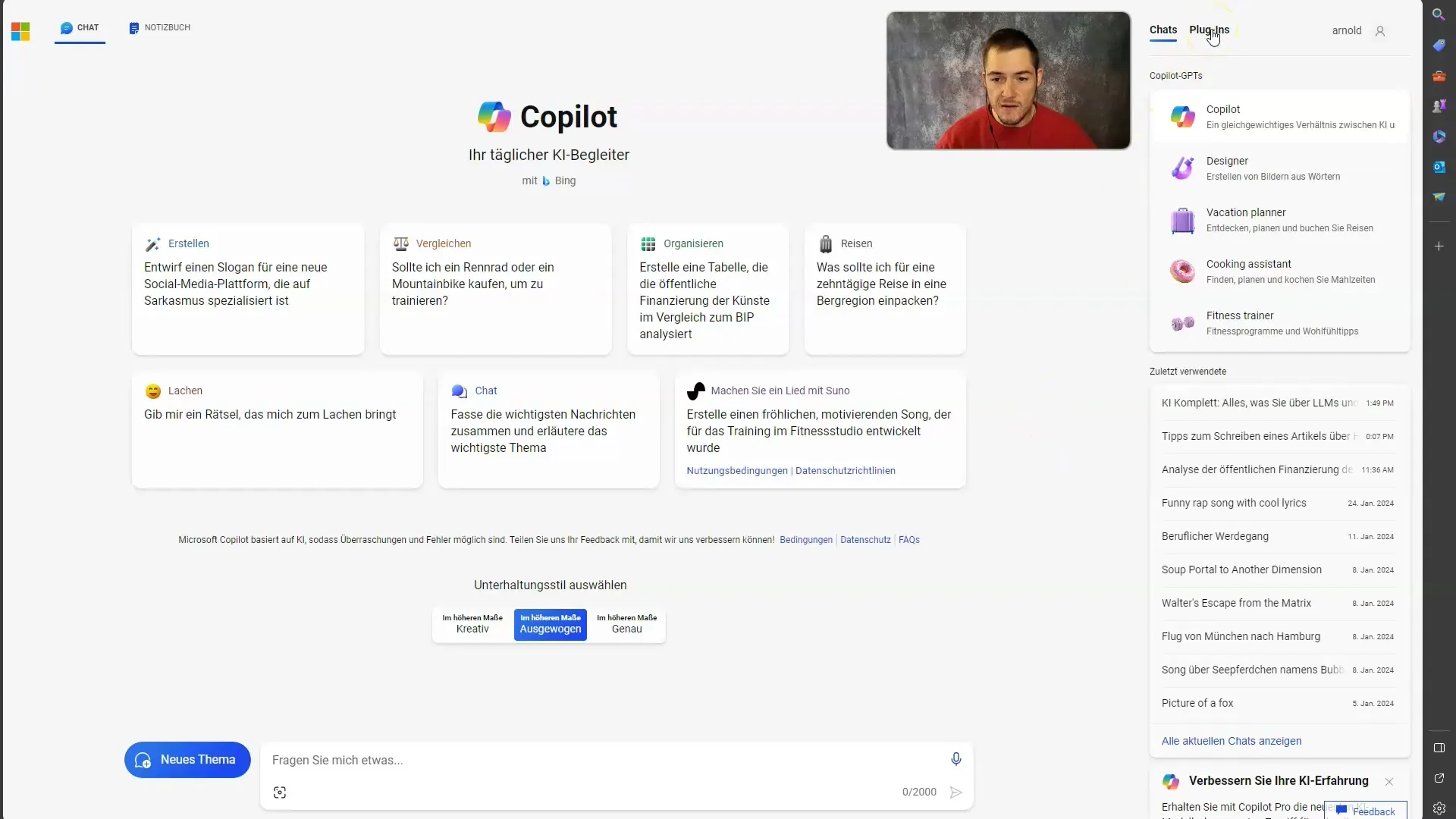
Visão geral dos plugins disponíveis
Ao acessar os plugins, você terá uma visão geral dos plugins disponíveis. Você notará que atualmente não existem tantos plugins quanto na versão completa do ChatGPT, mas os existentes são muito úteis. Alguns dos plugins conhecidos são Instacart, Kajak, Klarna, OpenTable, Suno e Search.
Ativando os plugins
Você pode ativar vários plugins ao mesmo tempo simplesmente clicando neles. Por exemplo, ao ativar o Instacart, você terá acesso a receitas e poderá obter ingredientes de lojas locais por entrega. No entanto, observe que a funcionalidade pode variar de região para região. Em algumas áreas, como no Sul do Tirol, o Instacart pode não funcionar como esperado.
Uso do plugin Kajak
Outro plugin útil é o Kajak. Com o Kajak, você pode facilmente pesquisar voos e acomodações e adequá-los ao seu orçamento. Ative o Kajak fazendo uma busca, como por exemplo: "Quero voar de Munique para Frankfurt, me dê três voos baratos".
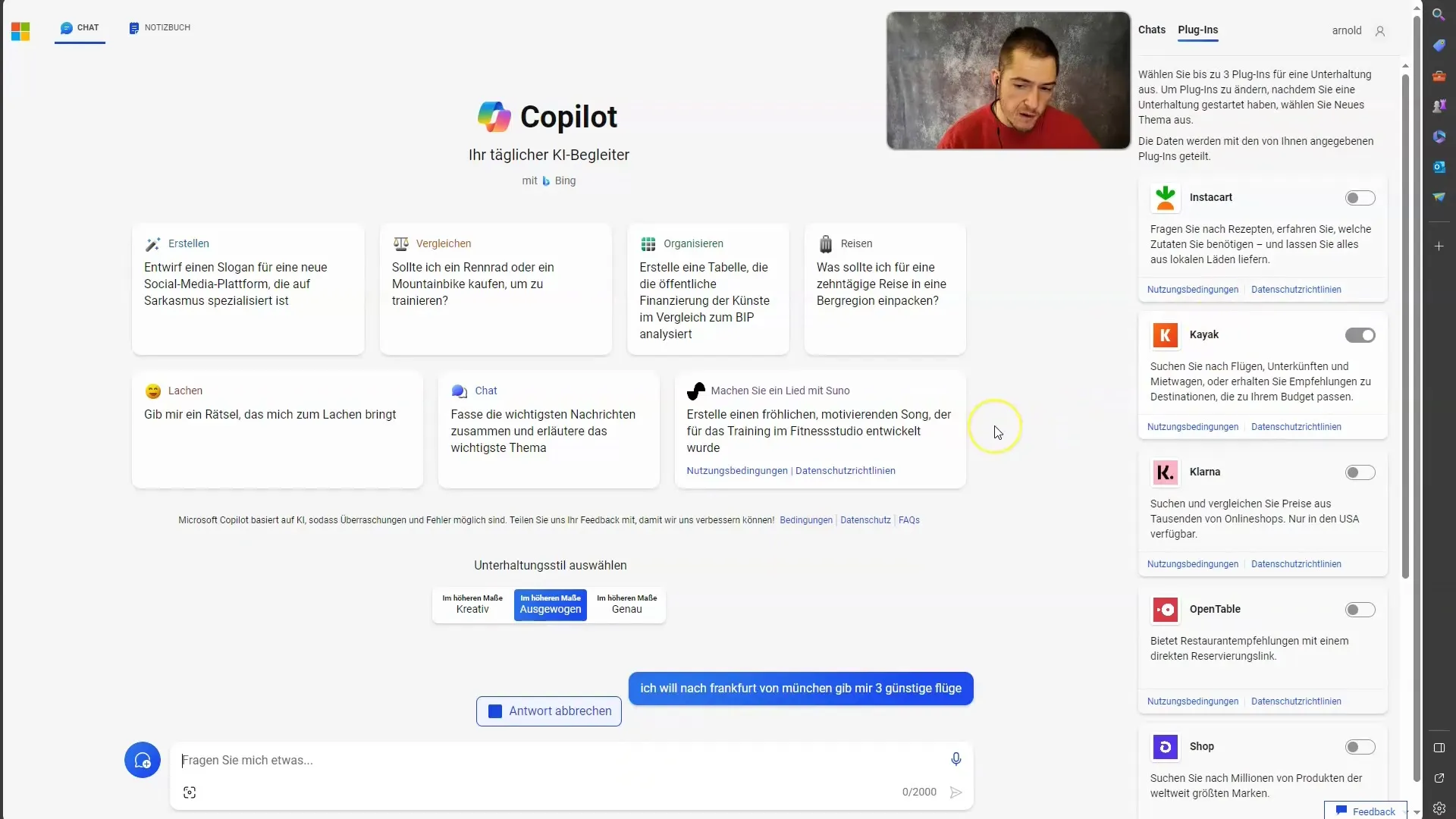
Geração de resultados de pesquisa
Depois de enviar sua solicitação, o Kajak será ativado e você receberá imediatamente os resultados em uma tabela clara. Aqui você verá não apenas as informações de voo, mas também os preços e links diretos para as ofertas no site do Kajak. Essa integração permite que você controle tudo diretamente no chat, sem precisar mudar de plataforma.
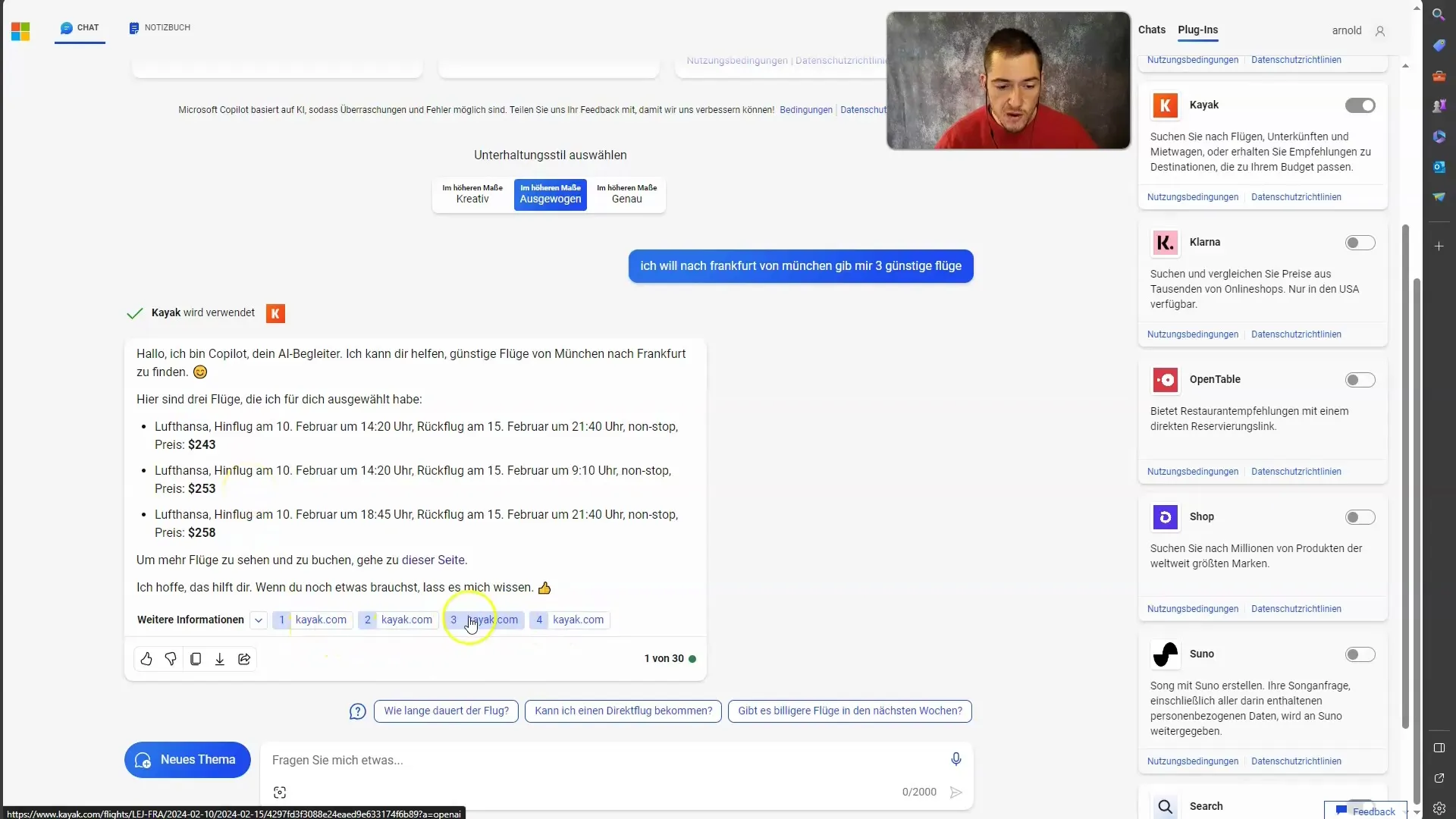
Uso do plugin Suno
Outro exemplo é o plugin Suno, que pode ser usado para criar letras de música. Para ativar o Suno, inicie um novo tópico no chat e ative o plugin. Você poderia, por exemplo, gerar uma música pop sobre um lápis que gostaria de ser uma caneta-tinteiro.
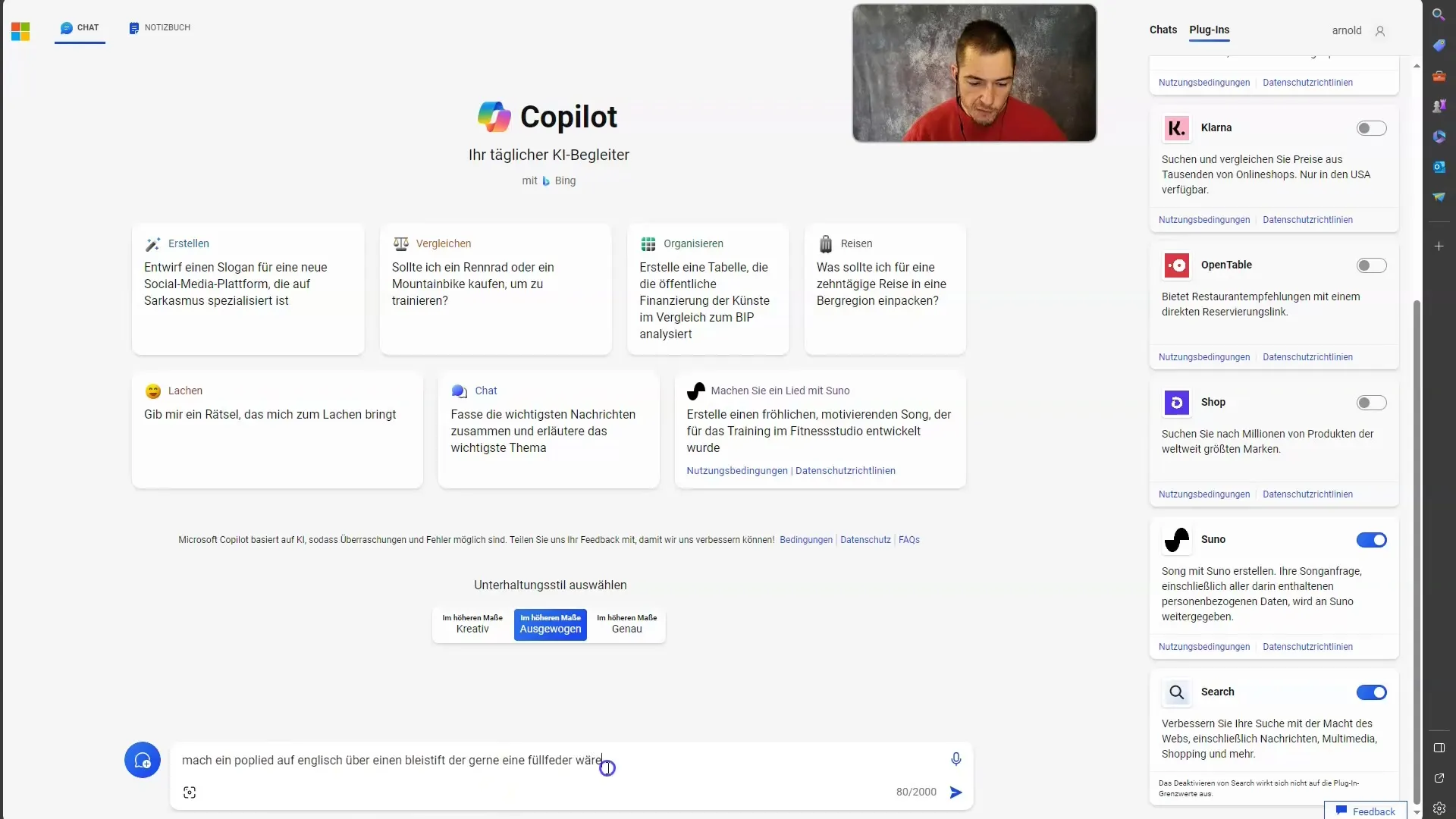
Geração de conteúdo com Suno
Depois de enviar o tópico e a solicitação, o Suno será ativado e você receberá a letra da música. Essa funcionalidade demonstra a versatilidade do Microsoft Copilot com a ajuda de plugins. Observe que a saída geralmente é gerada em inglês, devido aos dados de treinamento da IA.
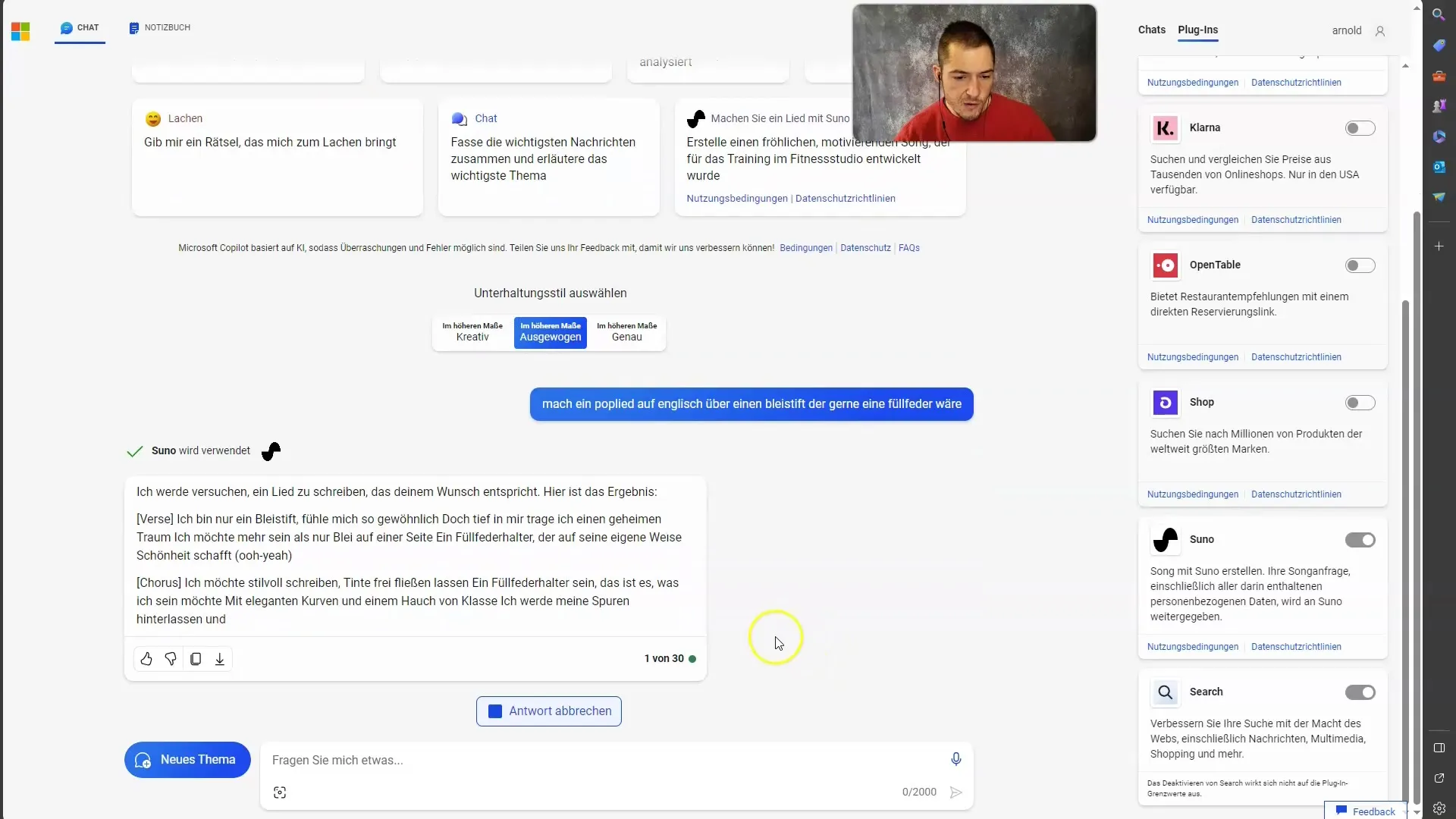
Opções de correção de erros
No entanto, é importante observar que a tecnologia nem sempre é perfeita e nem todo texto gerado será perfeito. Os plugins oferecem uma ótima funcionalidade, mas podem ocorrer erros. Portanto, verifique cuidadosamente os resultados e seja cauteloso ao usar conteúdos gerados.
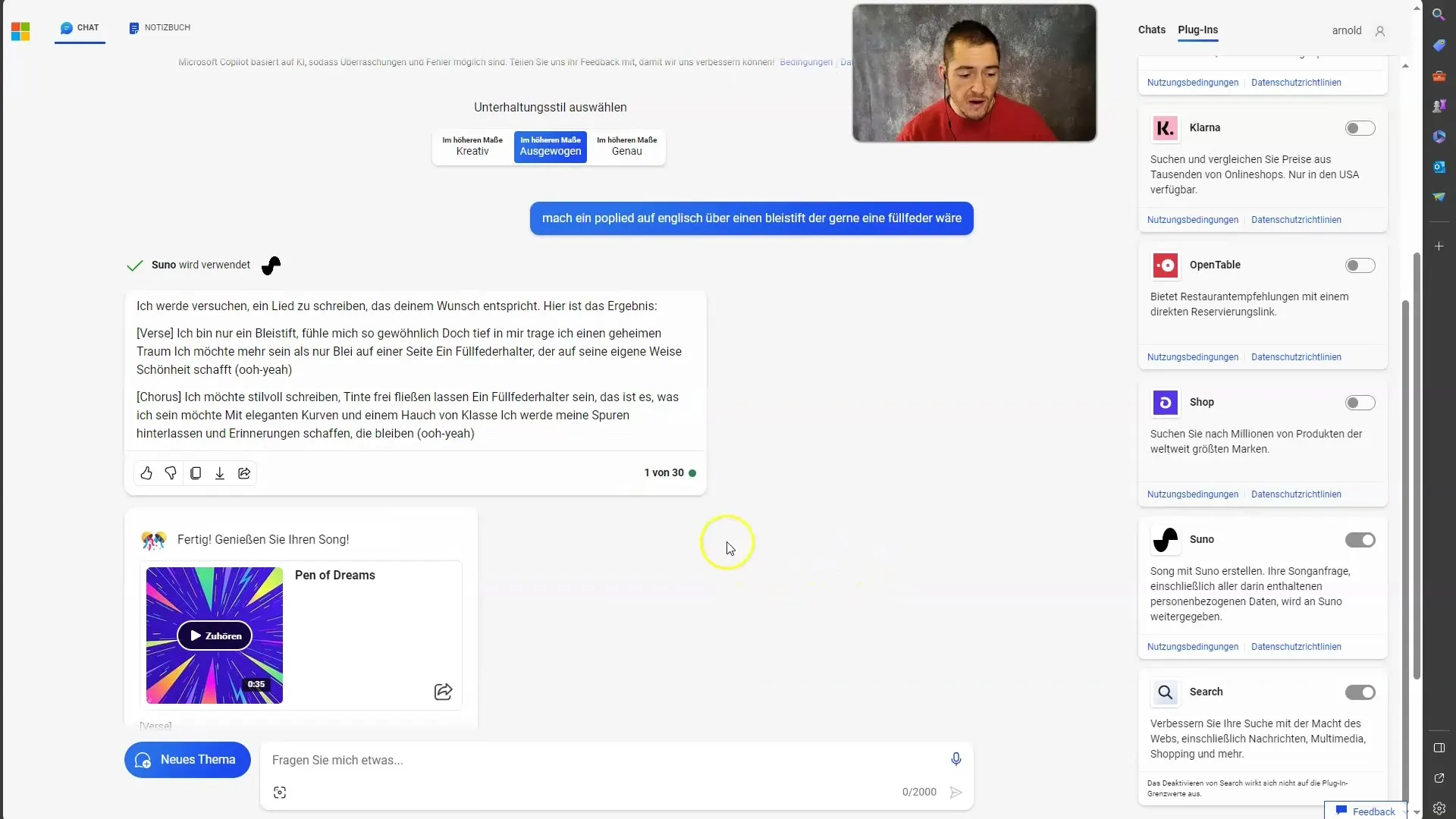
Vantagens de integração
Ao usar plugins, você pode realizar muitas tarefas diretamente no Copilot, sem precisar alternar entre diferentes aplicativos. Isso aumenta a eficiência e economiza tempo. Seja na pesquisa de voos, na obtenção de receitas ou mesmo na geração de letras de músicas - o Copilot oferece a você uma plataforma central para diversas tarefas.
Resumo
Neste tutorial, você aprendeu como ativar e usar os plugins no Microsoft Copilot. Você obteve uma visão geral dos plugins disponíveis, explorou as funcionalidades e entendeu os benefícios da integração de plugins em seu fluxo de trabalho. O conhecimento desses plugins irá ajudá-lo a melhorar significativamente seu fluxo de trabalho e aumentar sua produtividade.
Perguntas frequentes
Como ativar os plugins no Microsoft Copilot?Clique no botão "Plugins" no topo e selecione os plugins desejados.
Onde encontro a lista de plugins disponíveis?A lista de plugins é exibida após clicar em "Plugins".
Posso ativar vários plugins ao mesmo tempo?Sim, você pode ativar vários plugins apenas clicando neles.
Por que alguns plugins não funcionam na minha região?A funcionalidade dos plugins pode variar de acordo com a região.
O que devo fazer se um conteúdo gerado conter erros?Verifique os resultados cuidadosamente e certifique-se de que atendam aos seus requisitos antes de usá-los.


